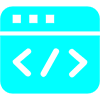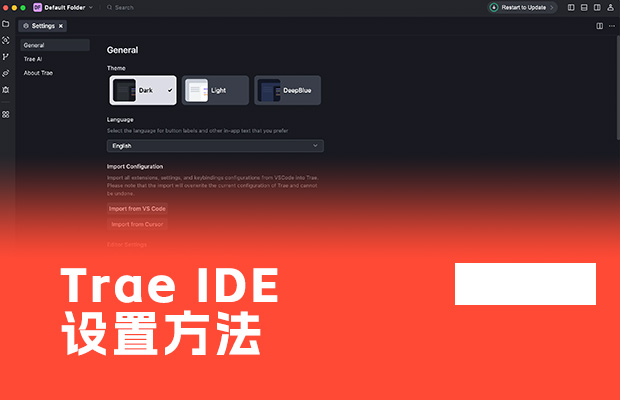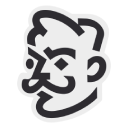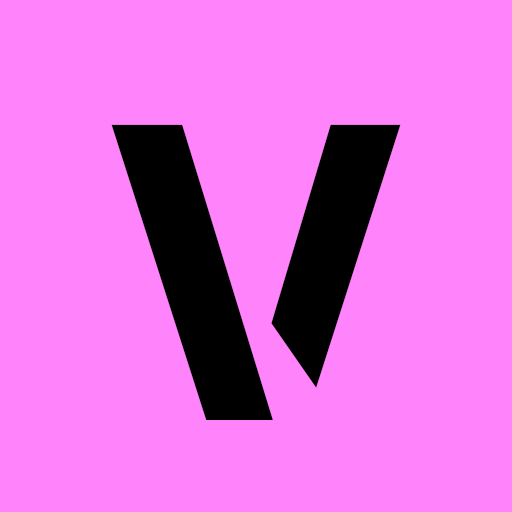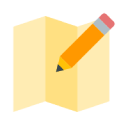字節Trae安裝設置及使用方法
Trae是什么?
Trae 是您有用的編碼伙伴。它提供了 ai問答、代碼自動完成和基于代理的 AI編程功能等功能。在使用 Trae 開發項目時您可以與 AI協作,提高您的開發效率。
全面的 IDE功能
Trae 提供了必要的 IDE 功能,包括代碼編寫、項目管理、擴展管理、版本控制等。
強大的Ai助手
人工智能問答:在編碼過程中,您可以隨時與AI助手聊天,尋求編碼方面的幫助,包括要求AI助手解釋代碼、編寫代碼注釋、修復錯誤和模式。
實時代碼建議:AI助手將了解當前代碼并在編輯器中實時提供建議代碼。
代碼片段生成:通過用自然語言向AI助手描述您的需求,它會生成相應的代碼片段或自主編寫項目級和跨文件代碼
0到1項目開發:告訴AI助手你想開發什么樣的程序,它會根據你的描述提供相應的代碼或自動創建相關文件。
Trae安裝設置:
第一步:安裝并啟動Trae
1. 訪問Trae 的網站并在您的 PC 上安裝 Trae;
2. 單擊 Trae 的圖標啟動它;
Trae 首次啟動時出現以下屏幕。
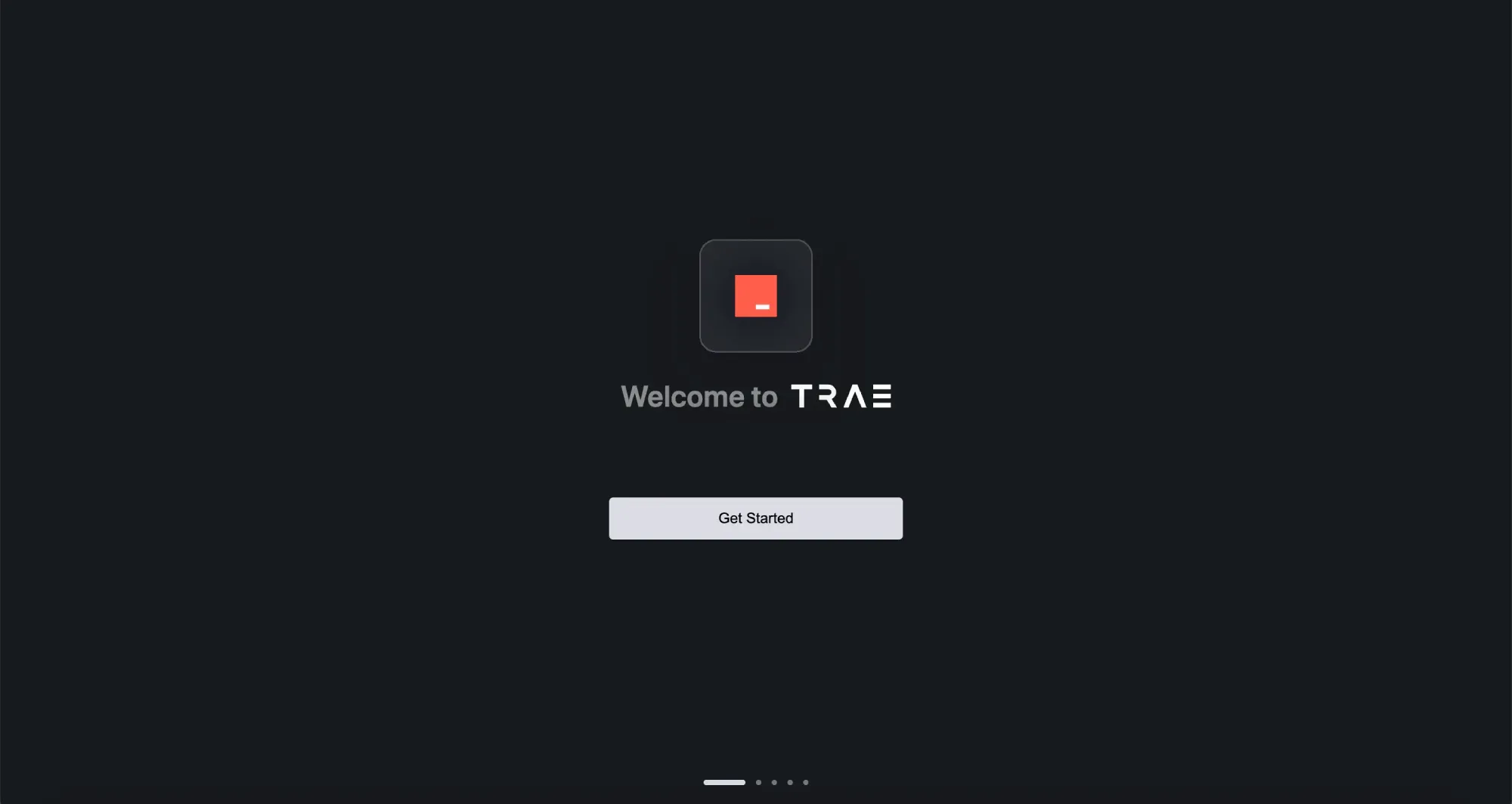
3. 單擊【開始】按鈕,設置Trae。
第二步:選擇主題和語言
1. 從Dark、 Light和DeepBlue中選擇一個主題。
2. 從英語或簡體中文中選擇一種語言。
默認語言是英語。
如果需要,您可以隨時在設置中心更改主題和語言。
3. 單擊【繼續】按鈕。
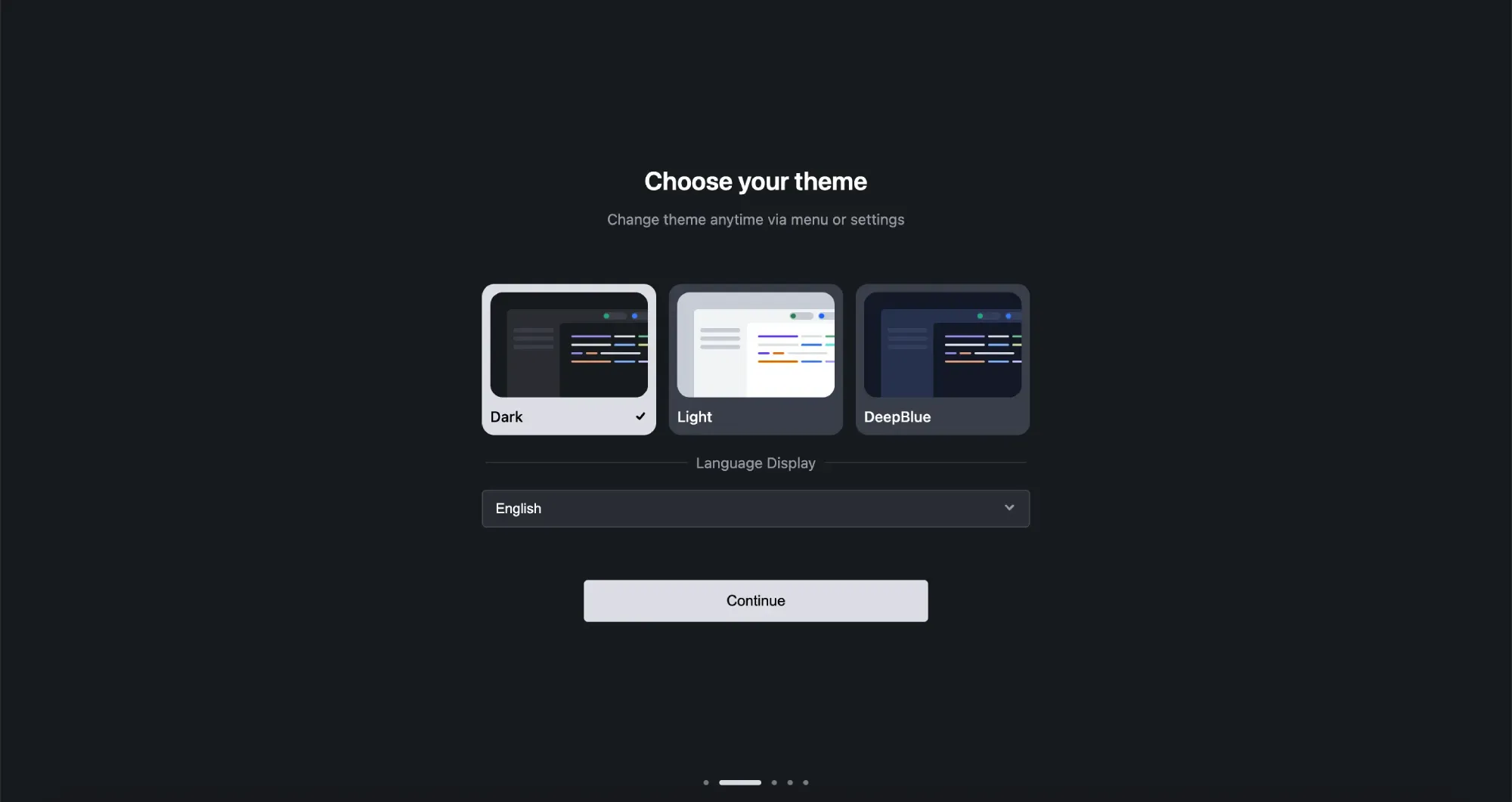
第三步:從 VS Code 或Cursor導入配置
如果您已經在 PC 上設置了VS Code 和/或 Cursor,您可以單擊Import from Vscode或Import from Cursor系統會將這兩個 IDE 中的所有擴展、設置和鍵綁定配置導入到 Trae 中,使您能夠快速從其他 IDE 切換到 Trae 進行開發。
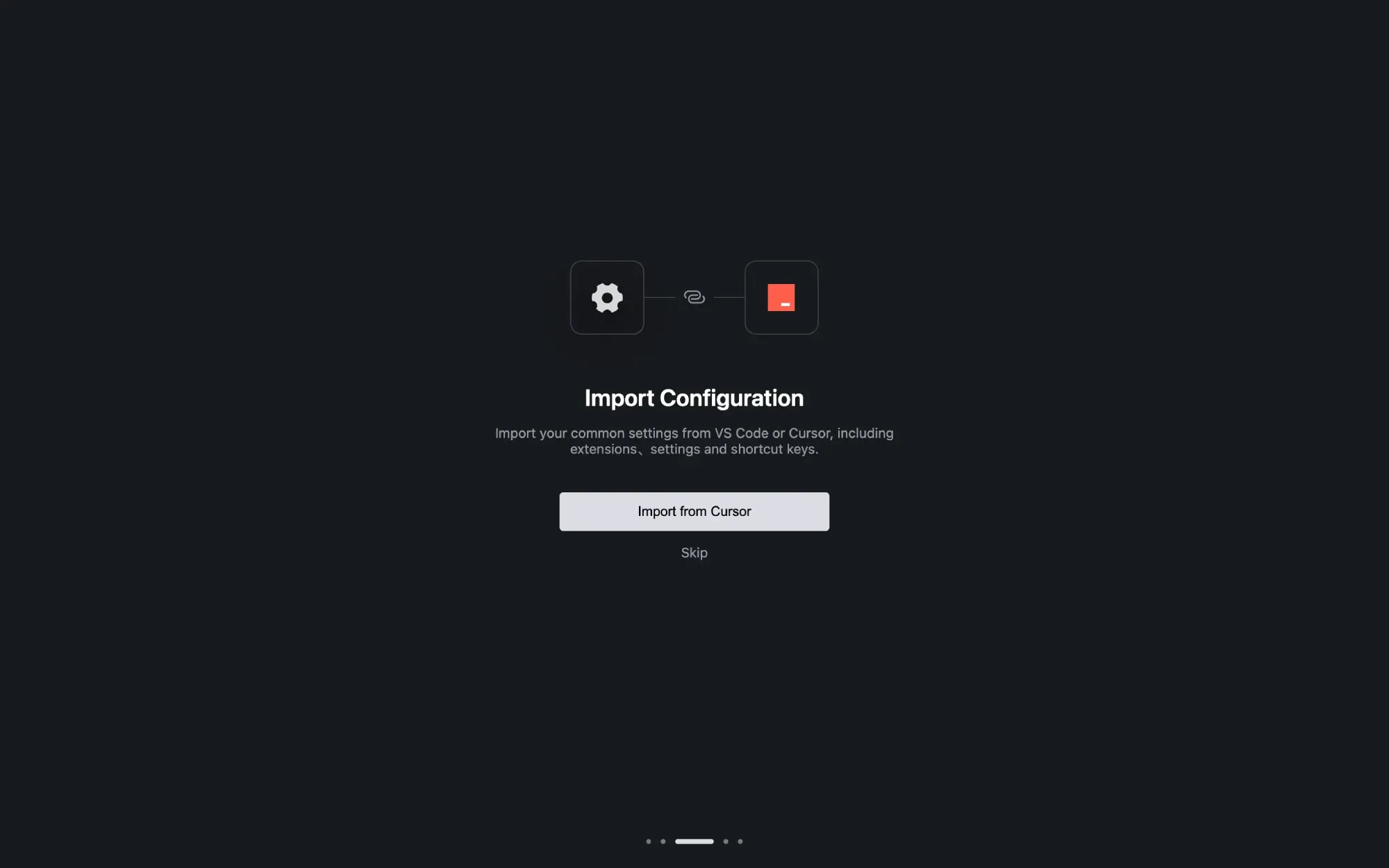
第四步:安裝Trae的命令
添加Trae相關命令后,您可以在終端中使用相關命令更快速地執行Trae中的相應任務。例如:
使用【trae】快速啟動Trae;
使用 【trae my-react-app】在Trae 中打開項目。
使用以下步驟添加命令。
1. 單擊【安裝trae】命令按鈕。
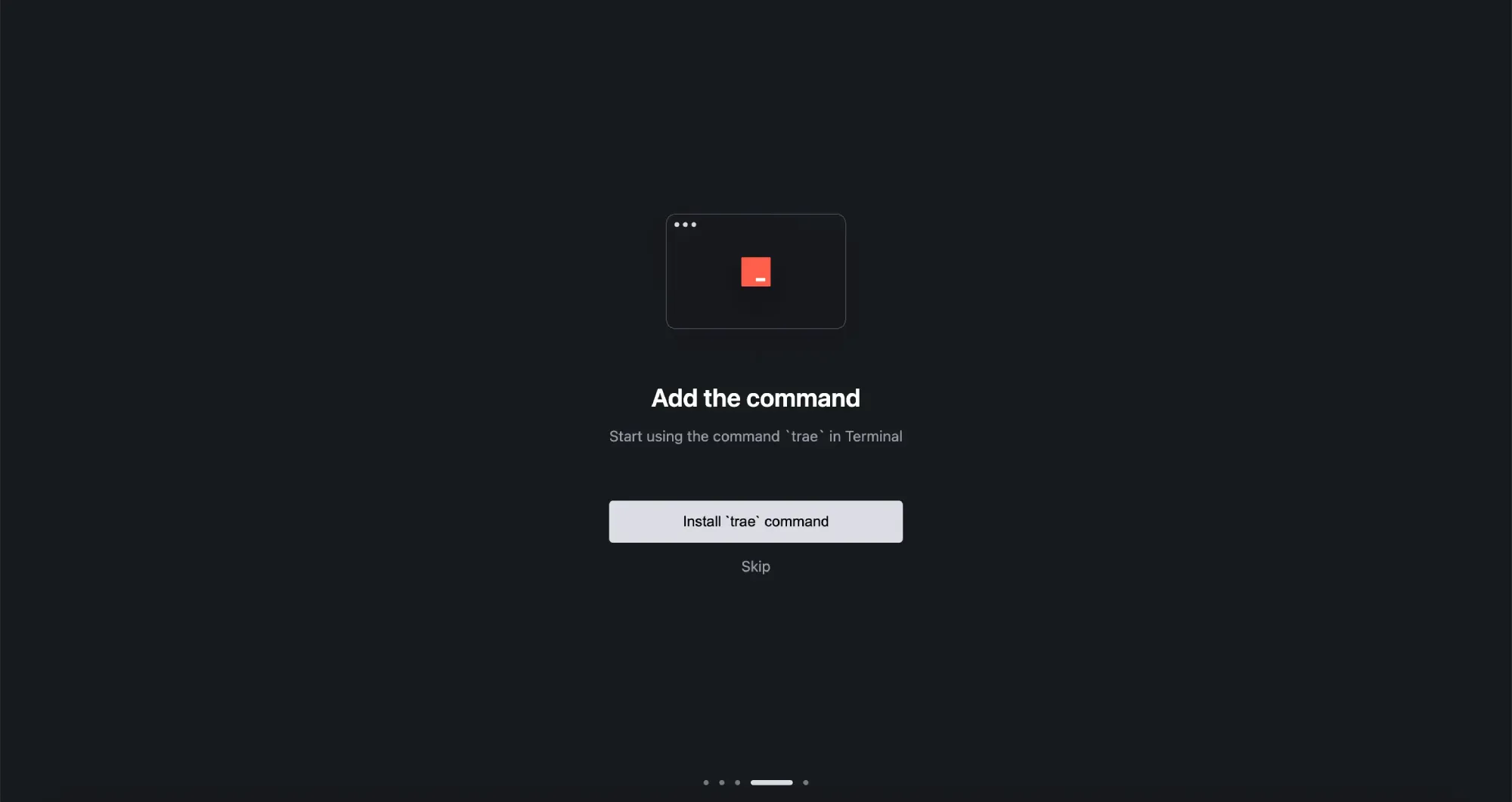
彈出如下窗口
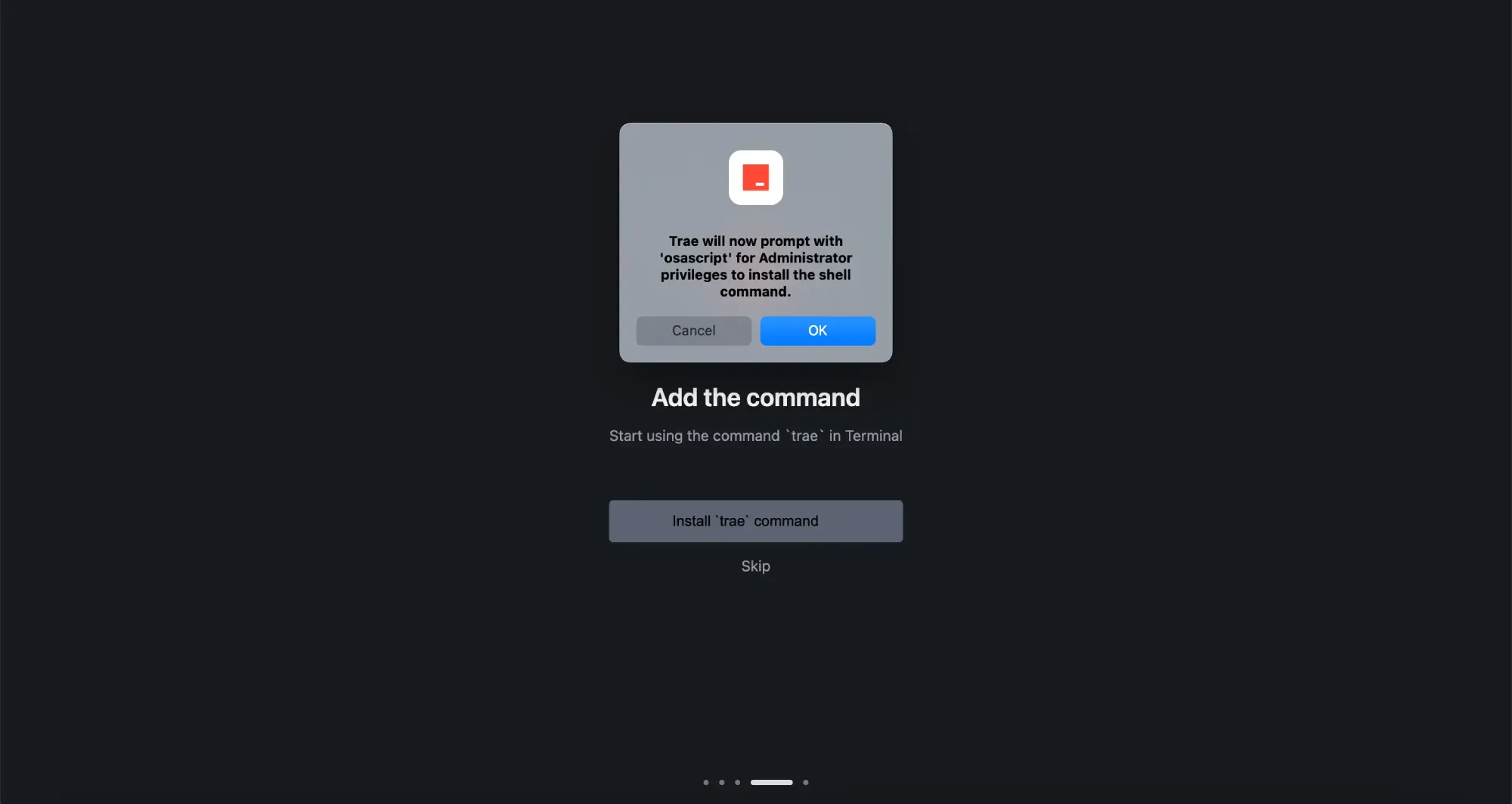
2. 單擊【確定】,彈出如下窗口。
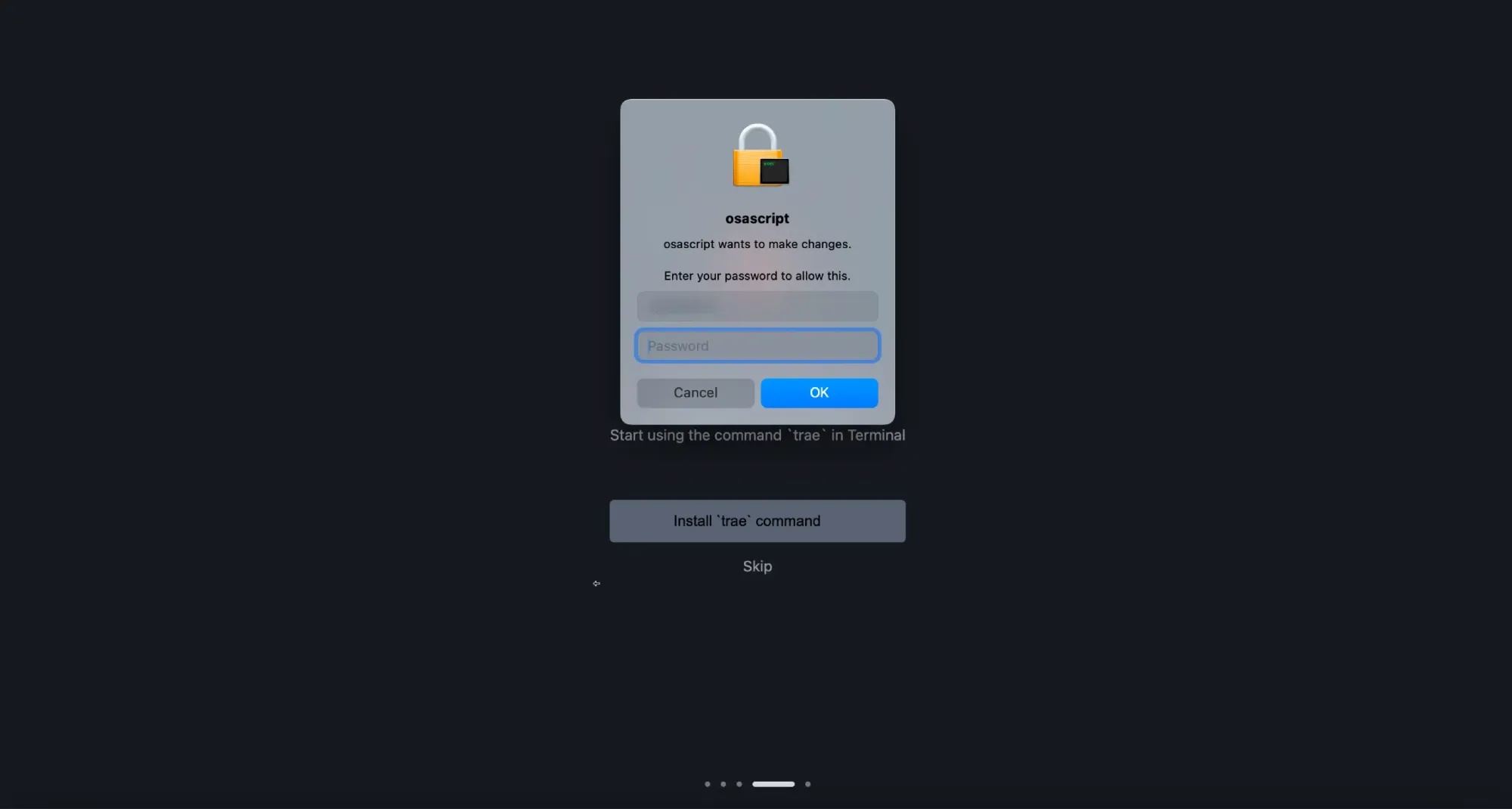
3. 填寫您用于登錄此 Mac 的密碼,然后單擊【確定】
Trae開始申請管理員權限安裝shell命令
第五步:登錄Trae
您需要登錄Trae才能使用AI助手。您可以使用 Google 帳戶、GitHub 帳戶或在 Trae 注冊的電子郵件登錄 Trae。如果您沒有任何帳戶,請創建一個用于登錄。
1. 單擊【登錄】。
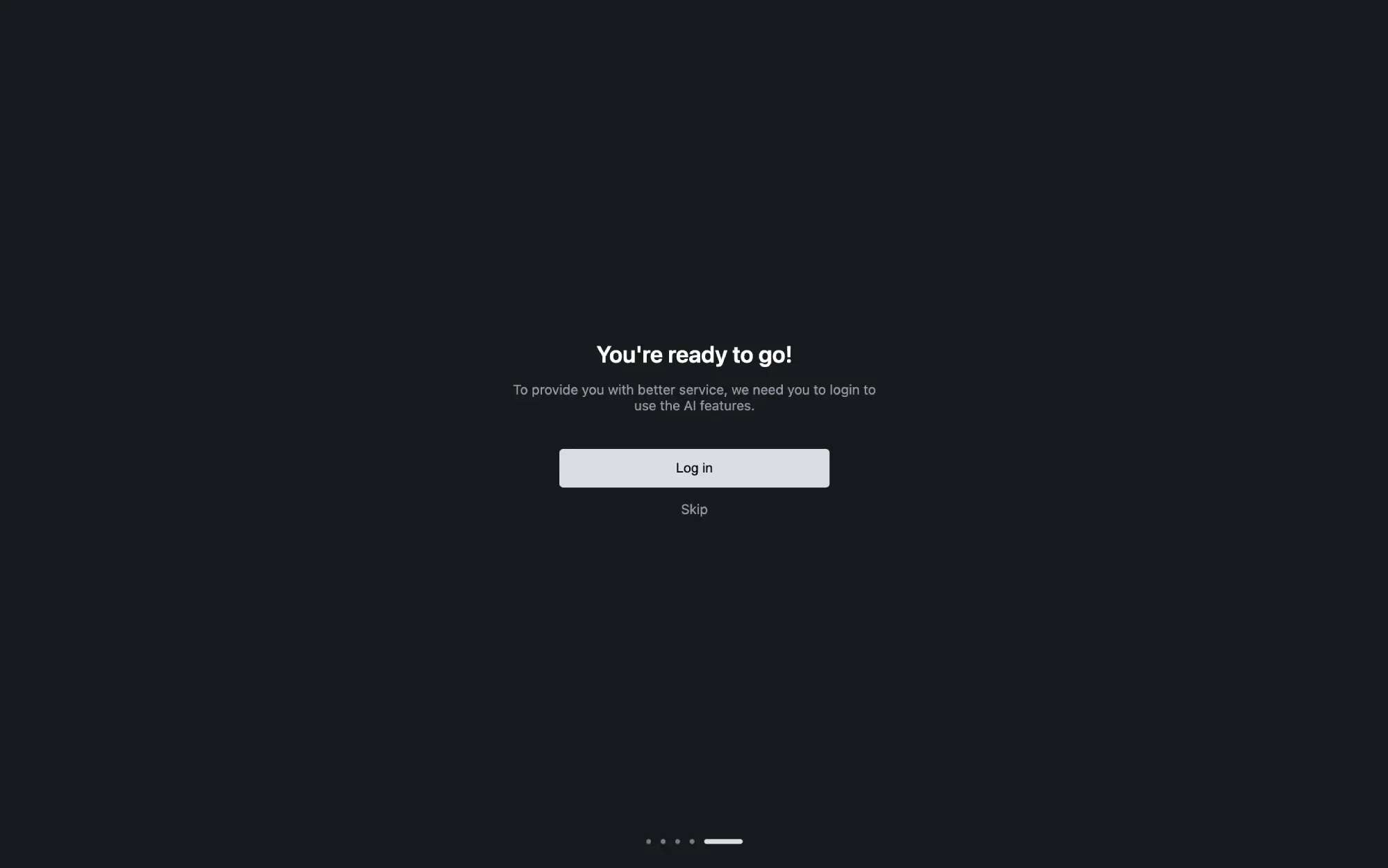
進入登錄屏幕
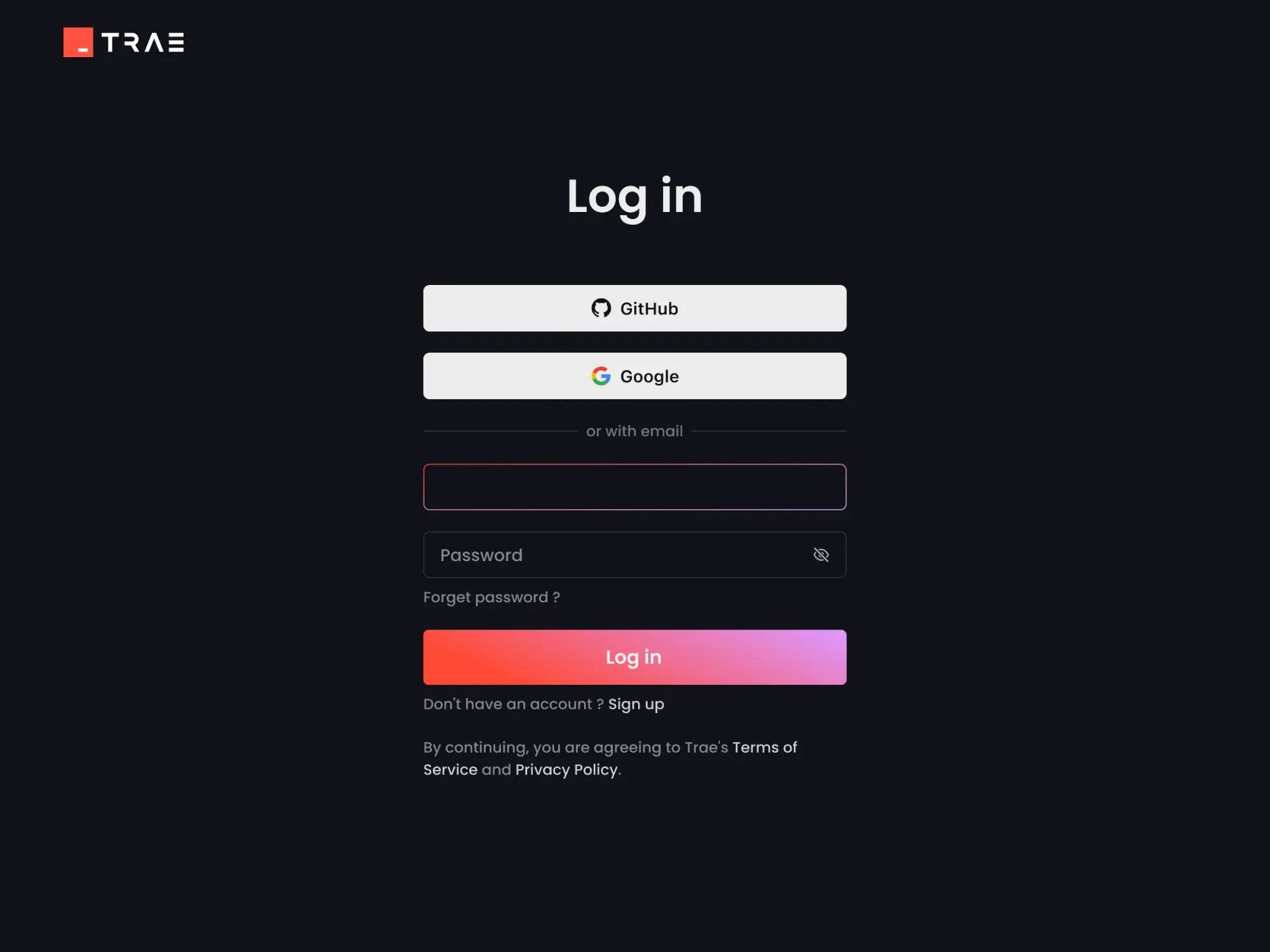
2. 使用您喜歡的方法登錄 Trae 。
登錄后,進入 Trae IDE 的主頁
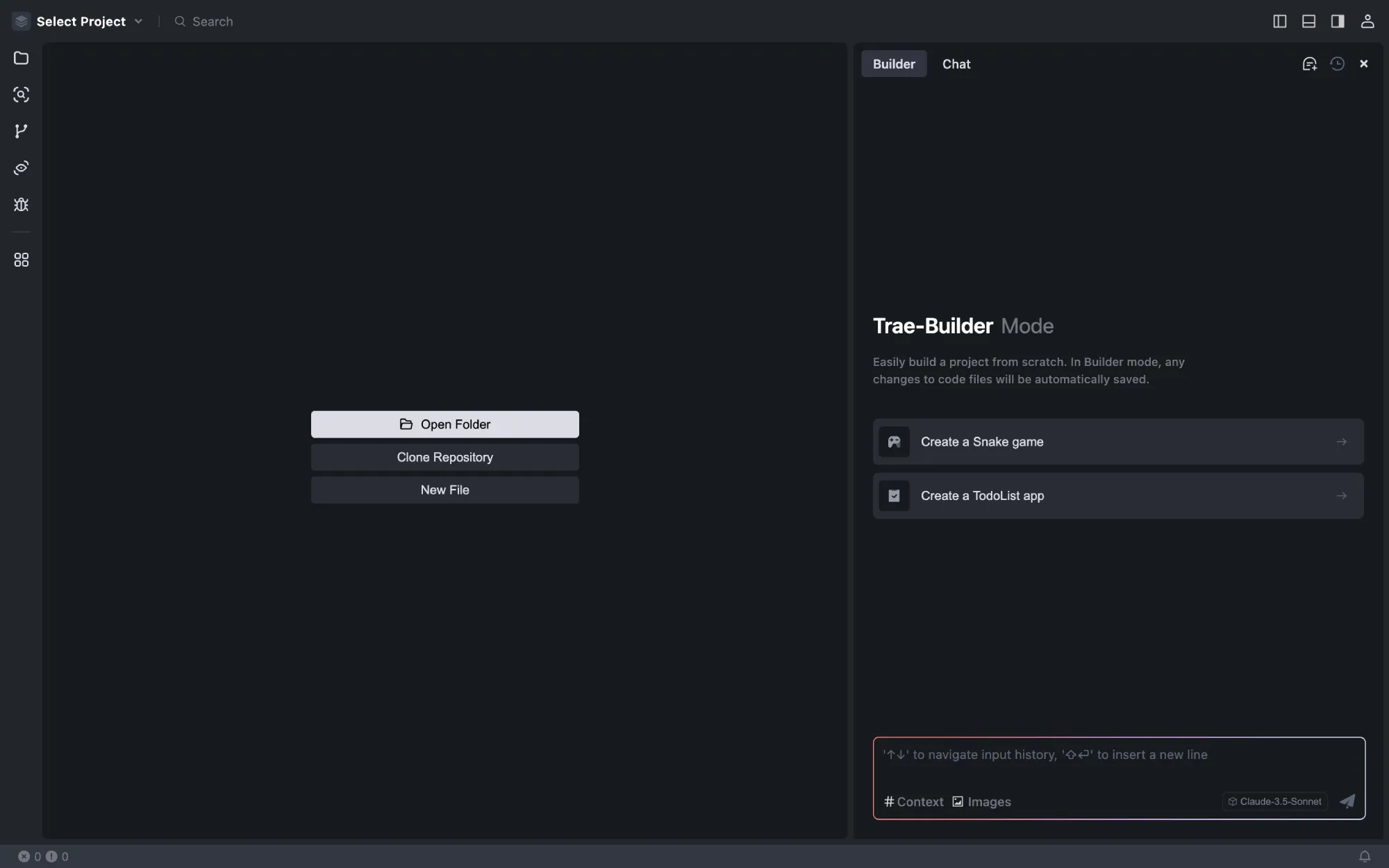

 提交您的產品
提交您的產品  Ai應用
Ai應用 Ai資訊
Ai資訊 AI生圖
AI生圖 AI生視頻
AI生視頻 開源AI應用平臺
開源AI應用平臺